Même avant DAW a pris l'industrie du disque, l'automatisation était un outil largement utilisé en mélange, au moins sur les consoles grand format qui offrit. Aujourd'hui, chaque DAW permet l'ingénieur ajouter changements dynamiques au mélange, pour à peu près tous les paramètres, à partir du volume de functionsChannel base, Mute, Pan, et Sendsto les différents boutons et des commandes de plug-in. Pro Tools dispose d'un ensemble complet de fonctionnalités particulièrement automatisation, mais pour cet article, Im aller juste pour couvrir l'amorce d'introduction basicsan à l'aide d'Automation.
Affiche d'automatisation
Toutes les stations de travail audionumériques affichent les données d'automatisation comme une ligne superposée à une forme d'onde des pistes (figure 1).
Données figure 1 Automation (curseurs de canaux) d'une piste dans Pro Tools.
Vous choisissez ce type de Automation pour voir de la vue de la piste Sélecteur mini-menu dans chaque en-tête Tracks (figure 2).
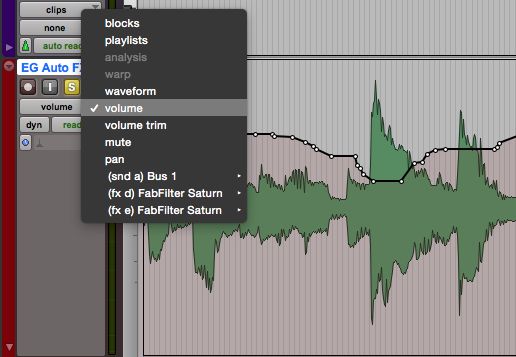
Fig 2 types automatisme / options d'affichage
Chaque ligne de la piste montre un seul type d'automatisation curvei.e. volume ou le panoramique, etc.but vous pouvez ouvrir plusieurs sous-voies pour voir plusieurs courbes d'automatisation à la fois (figure 3).
La figure 3 multiples voies d'automatisation pour une seule piste.
Temps réel vs Offline
Il ya deux approches à l'ajout d'automatisation se déplace à un mélange. Ils peuvent être tirées dans (et modifiés), avec la souris, en utilisant les outils Crayon différentes formes (figure 4), ou vous pouvez monter les faders (et les boutons) en temps réel, l'enregistrement de votre movesthe méthode traditionnelle (figure 5).
Fig 4 Le Crayon Outils façonne pour dessiner des courbes d'automation.
Données figure 5 automatisation saisies dans realtimenotice les multiples nœuds (points de données) pour ces courbes en temps réel.
Dessin in Automation peut être rapide et facile, surtout avec les commandes arrêt / marche comme Mute ou Bypass, mais pour les contrôles à variation continue, comme des curseurs de canaux, vous ne peut pas savoir exactement ce que les valeurs sont nécessaires, de sorte qu'il pourrait être plus efficace d'entrer ceux Automatisation déplace en temps réel, à l'oreille, en déplaçant le fader (s) avec la souris, ou mieux, par l'intermédiaire d'une surface de contrôle. Lorsque vous créez l'automatisation de cette façon, il ya un certain nombre de modes de fonctionnement supplémentaires, vous devez être familier avec. Dans Pro Tools, elles sont sélectionnées dans le sélecteur de mode d'automatisation mini-menu, juste en dessous du sélecteur Track View, encore une fois, dans chaque tête Tracks (figure 6).
Modes d'automatisation
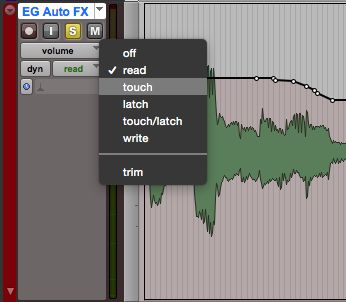
Fig 6 Pro Tools Les différents modes d'automatisation.
Les 6 modes sont: Off, Read, Write, Touch, Latch, et Touch / Loquet. Theres un processus supplémentaire d'automatisation, Trim, qui vous permet de faire des changements en temps réel à déjà enregistré des données d'automatisation en compensant l'valuesI Automatisation aurez pas l'espace pour entrer dans ce ici, donc Ill suffit d'aller à travers les principaux modes.
Off est simpleif il est Automatisation dans une piste, Off désactive itThe données d'automation seront ignorés dans playbackwithout avoir à effacer les données. Lire est les données d'automatisation de la lecture modeany de base dans une piste seront suivies dans la lecture, et les faders pertinentes / contrôles se déplacer, donc vous pouvez toujours voir les valeurs actuelles pour les contrôles automatisés.
Les 4 autres modes sont pour la création / enregistrement automatisation en temps réel. Automatisation a sa propre logique d'enregistrement, qui n'a rien à voir avec le bouton Enregistrement audio. automatisation en temps réel est enregistré dans (la Transports) Jouer modewhen vous sélectionnez l'un des 4 modes d'enregistrement, vous avez record armé cette piste pour l'automatisation. Les modes de déterminer exactement quand, et dans quelles conditions, l'enregistrement de l'automatisation seront effectivement kick in.
En mode écriture, enregistrement de l'automation va commencer dès que vous touchez Play, et continuer jusqu'à ce que vous appuyez sur Stop. Si theres toutes les données d'automatisation précédentes de la piste, il sera trop écrite (effacé). Pour cette raison, beaucoup de gens évitent mode d'écriture. Sa meilleure occasion soit la première fois que vous faites une passe d'automation sur cette piste, ou si vous savez que vous voulez effacer toutes les passes précédentes et repartir à neuf. Les débutants sont souvent déclenchés par Ecrire modeafter la passe, ils ont frappé Jouer pour entendre ce que theyve fait, et les données theyve simplement enregistré est effacé, car la piste est encore en mode d'écriture! Pro Tools, comme la plupart des stations de travail audionumériques, a une préférence (par défaut) pour basculer automatiquement du mode d'écriture à l'un des autres modes (moins risqués) à la fin d'une écriture passe.
mode Touch est comme un coup de poing dans le mode-punch out pour les données d'automatisation. Les données d'automation doesnt commencent à enregistrer (et d'effacement des données plus anciennes) jusqu'à ce que vous touchez le fader (clic
Fig 7 Top: les données d'automatisation est un coup de poing dans via le mode tactile à une piste avec les données existantes; En bas: le résultat.
Mode Latch est la même qu'en mode tactile pour entrer Automatisation recordingnothing est enregistré jusqu'à ce que vous touchez le faderbut lorsque vous laissez aller, les données d'automatisation continue à être comptabilisé à la dernière valeur (toujours sur-écriture de données précédente) jusqu'à ce que vous appuyez sur Stop.
mode tactile est généralement préférable pour les faders de canaux, où vous ne souhaitez changements du mélange dans les moments que vous choisissez, mais le mode Latch est mieux pour les contrôles où vous souhaitez effectuer un réglage à un certain moment (comme un Mute ou Bypass automatisation, permettant un effet, ou le réglage / modification plug-in valeurs de contrôle), laisser aller, et faire que la mise en attente, au lieu de passer reculer, comme il le ferait avec le mode tactile. En fait, le dernier mode, Touch / mode Latch, combine ces deux méthodes pour conveniencethe pistes Fader fonctionne en mode Touch, et tout le reste fonctionne en modesort Maintien du meilleur des deux mondes.
Et thats tout ce que je dois espace pour ici. Évidemment, Pro Tools capacités d'automatisation vont beaucoup plus loin, mais des thats une histoire pour un autre jour.


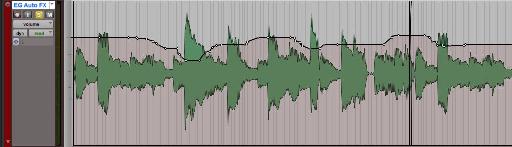
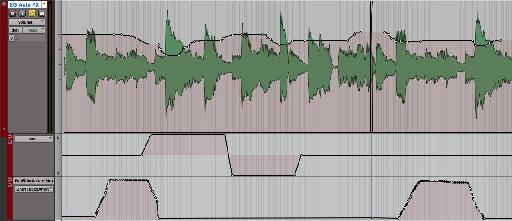
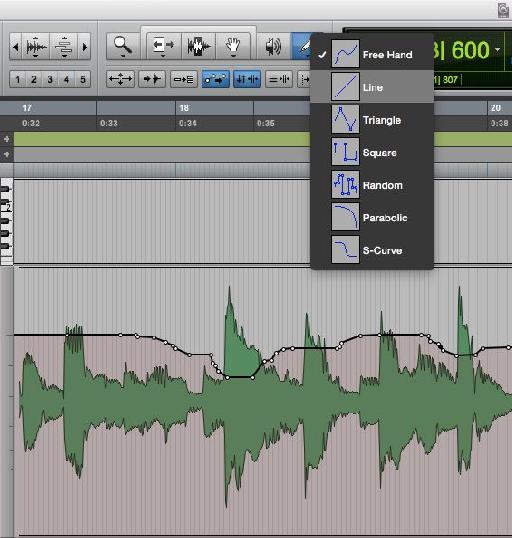
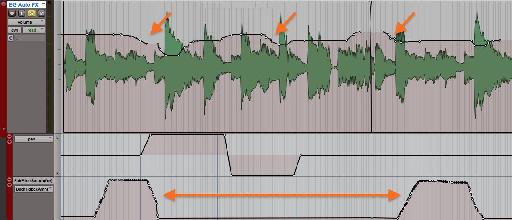
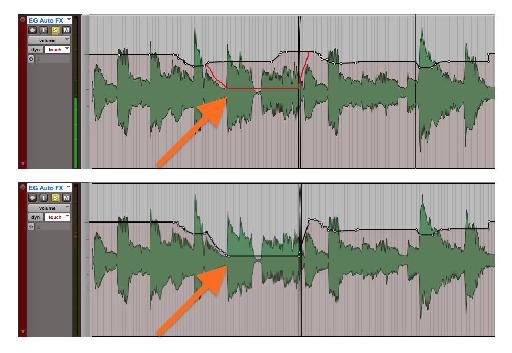
 © 2024 Ask.Audio
A NonLinear Educating Company
© 2024 Ask.Audio
A NonLinear Educating Company
Discussion
Want to join the discussion?
Create an account or login to get started!